MW WP FormのCSVダウンロードボタンが消えた場合の対処
最近すっかりメジャーになったwordpress用の問い合わせフォームプラグインMW WP Form。その機能の一つに、問い合わせデータをデータベースに保存し、管理画面から閲覧できるというのがあります。
で、保存したデータを管理画面で閲覧できるだけでなく、CSVでダウンロードできるのもポイントの一つですが、ある日突然そのCSVダウンロードボタンが消えて困った思いをした事はありませんでしょうか。
本日、その原因のひとつを突き止めました。原因はずばり、これまたメジャーどころのバックアッププラグイン「BackWPUp」の出力するcssでした。
修正方法ですが、
plugins/bakwpup/assets/css の中に backwp.min.cssがありますので、その中の
#wpfooter{overflow:hidden}
こちらを削除してしまえばOKです。※.min系ですので、改行なしで横にだーっと一列に記述されていますが、一番後ろの方にあります。
#wpfooterは管理画面の共用idですので、他にも思い当たるフシがありましたら、上記のcssを疑ったほうが良いかもしれません。
添付ファイル+確認画面を実装できるwordpress用フォーム「MW WP Form」
wordpress用フォームといえば、最近ではもうインストールすると自動的についてくるくらいの勢いのContactform7がメジャー中のメジャーですが、Contactform7は、制作者のポリシーから「確認画面」というものがありません。
一方、添付ファイル機能はあるのですが、有志の方が作成してくださっているcontactform7用確認画面プラグインと組み合わせても、確認画面で添付が確認できない…となります。
(実際試しました。泣けました)
そこでお奨めなのが「MW WP Form」です。
http://plugins.2inc.org/mw-wp-form/
まだまだ若いプラグインですが、デフォルトで添付ファイルOK+確認画面OKの機能を持ち、ページへの組み込みもcontactform7と似た形式(フォームパーツを組んだら、その固有のID記号を目当ての投稿に貼るだけ)で分かりやすく、また入力確認ルールが必須以外にも恐ろしく充実している、とサブの機能も光ります。ひらがなとカタカナで別々にチェックできるとか気合入りすぎです。
唯一といって良いほどの注意点が、ブラウザキャッシュで投稿した事を記憶しているらしく、一旦投稿したフォームを再度開くと、フォームをすっ飛ばして即「有難うございました」画面が表示されます。
普通に使うユーザーには問題ないと思いますが、実装して確認をする側にとっては、都度ブラウザを再起動する必要がでてきますので、チェックの手順は効率的に行いたいところです。
欠点らしい欠点といえば、mqtranslateと組み合わせている場合、フォーム組立て中に気をつける点があるくらいで、今後とも使用頻度高そうなメールフォームプラグインです。
wordpressとtwitterの連携をテスト
WordPress3.9が公開されました
WordPressのカテゴリのURLにつく「category/」をとりたい。
WordPress-記事一覧画面をサムネイル表示する
WordPress改造(7)自動的にバックアップをとるようにしてみた
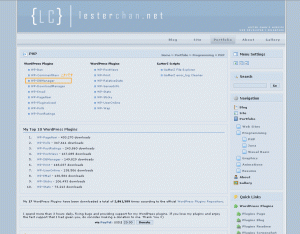
ダウンロードリンクはココ

日本語化ファイルはこちらから
wordpress-カテゴリごとにテンプレートを変える方法
WordPress改造(6)フリー画像プラグインを導入してみた
このブログは、ホームページ制作関連やwordpressなどのCMS関連の話題で書いているのですが、いかんせん、テーマのセレクトの関係で
「画像」に乏しいのが弱点です(内容云々は置いておいて、写真が無くて文字ばかりだと単純に読みにくいですよね)
そこで、FlickrからCCライセンスの写真をキーワードで探して、貼り込んでくれるプラグイン「PHOTO DROPPER」を導入してみました。
参考にしたサイトはこちら
http://phpspot.org/blog/archives/2008/10/photo_dropper.html
http://www.photodropper.com/wordpress-plugin/
こちらからダウンロードして、
解凍してできたフォルダを、ブックマークプラグインの時と同じように、wp-content/pluginsフォルダに放り込みます。
次に、管理画面の「プラグイン」で、今導入したプラグインを使用する設定にするだけでOK。
記事を書く画面のアップロード/挿入の一番右に、黒地の「Pu」というアイコンが追加されます。
あとは、記事を書いていて、「ここに写真を入れたいな」というところで、「Pu」アイコンを押して、出てきたフォームにキーワードを入れて検索。
すると、写真一覧が表示されるので、使いたい写真の下のS|M|Lのどれか(大きさですね)をクリックすると、
↓このように挿入されます。ちゃんと必要なクレジット表記もしてもらえます。

![]() photo credit: John Kratz
欠点としては、XHTML的にちょっとよろしくないタグを使ってしまっている(align=”absmiddle”とか)という点が上げられますが、まぁ、これくらいは眼を瞑るとして…
photo credit: John Kratz
欠点としては、XHTML的にちょっとよろしくないタグを使ってしまっている(align=”absmiddle”とか)という点が上げられますが、まぁ、これくらいは眼を瞑るとして…
ちなみに導入すると、管理画面の「設定」メニューの一番下に、PHOTO DROPPER用の設定が追加されています。
WordPress改造(5)ブックマークへの登録ボタンをつけてみた
各記事の右下にあるやつです。押すとその記事が各ブックマークに送られます。
まず、
http://wp.graphact.com/2007/07/11/96
こちかからwp-hatenaプラグインをDLさせて頂いて、wp-content/pluginsフォルダに放り込みます。
次に、管理画面の「プラグイン」で、今導入したプラグインを使用する設定にして、あとは所定の場所にソースを書くだけです。
このブログでは、さすがに全部ならぶとうざそうなので、弊社で利用しているものを中心にということで
<div class=”bookmarklink”>
<?php if(isset($wph)) {
$wph->addHatena();
$wph->adddelicious();
$wph->addLivedoor();
$wph->addYahoo();
$wph->addBuzzurl();
$wph->addnewsing();
}?>
</div>
こんな感じにしてみました。
XHTML文法チェッカーで見たところ、多少怪しい記述が書かれてしまうようですが…
